安装SQL Server详细教程
| 阿里云国内75折 回扣 微信号:monov8 |
| 阿里云国际,腾讯云国际,低至75折。AWS 93折 免费开户实名账号 代冲值 优惠多多 微信号:monov8 飞机:@monov6 |
安装SQL Server2019详细教程
1、官网下载SQL Server 2019 Developer Developer下载地址

下载完成后打开安装程序选择自定义安装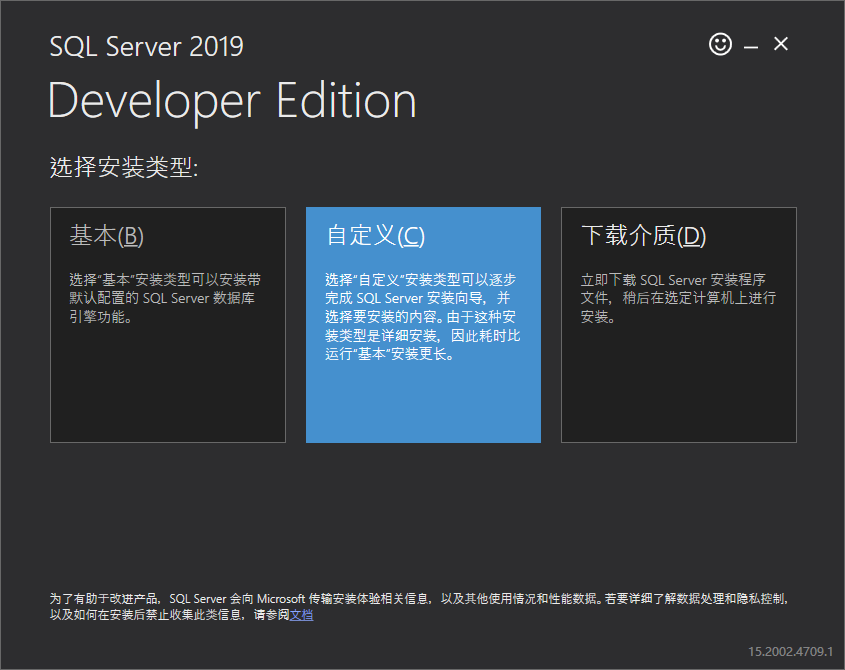
选择安装路径不推荐安装在C盘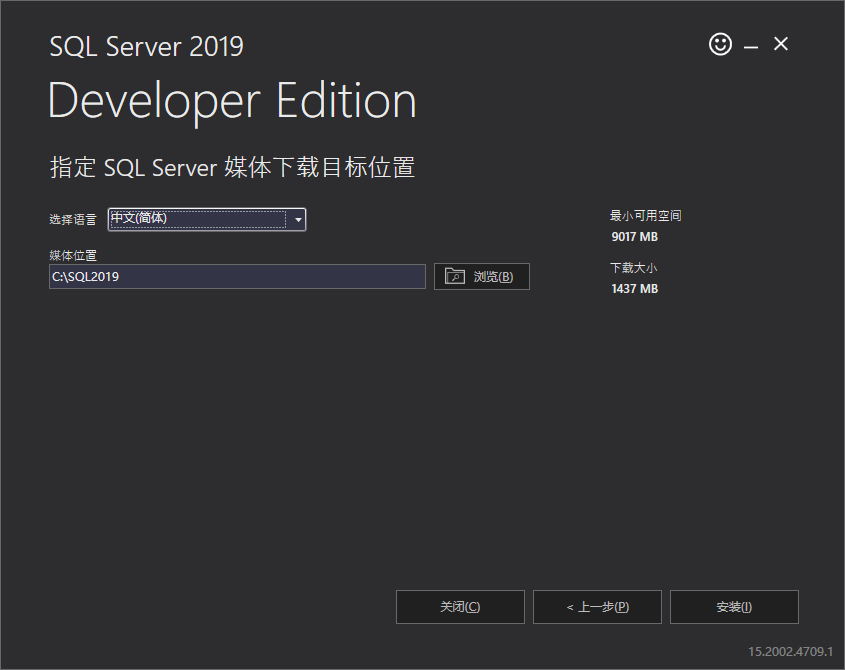
然后等待下载安装
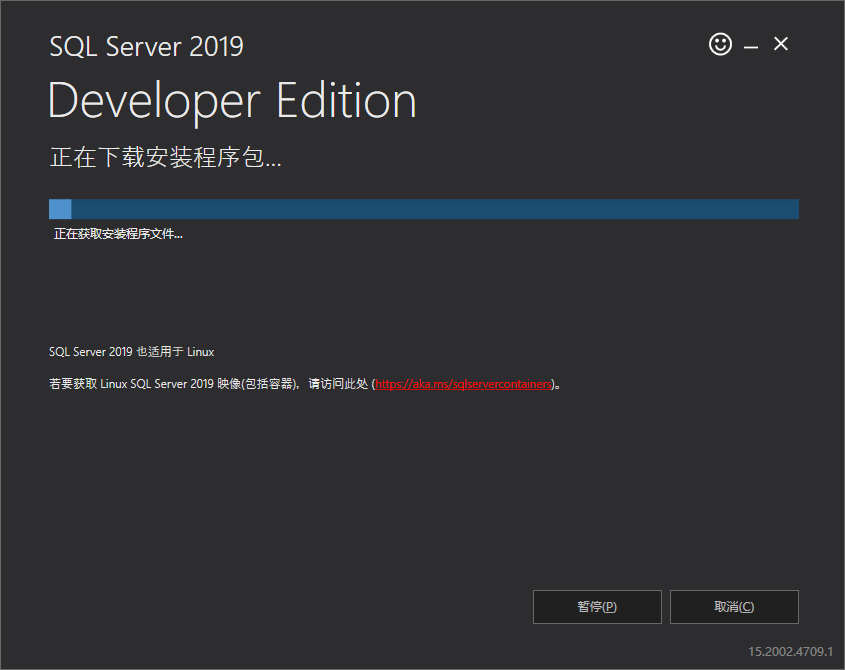
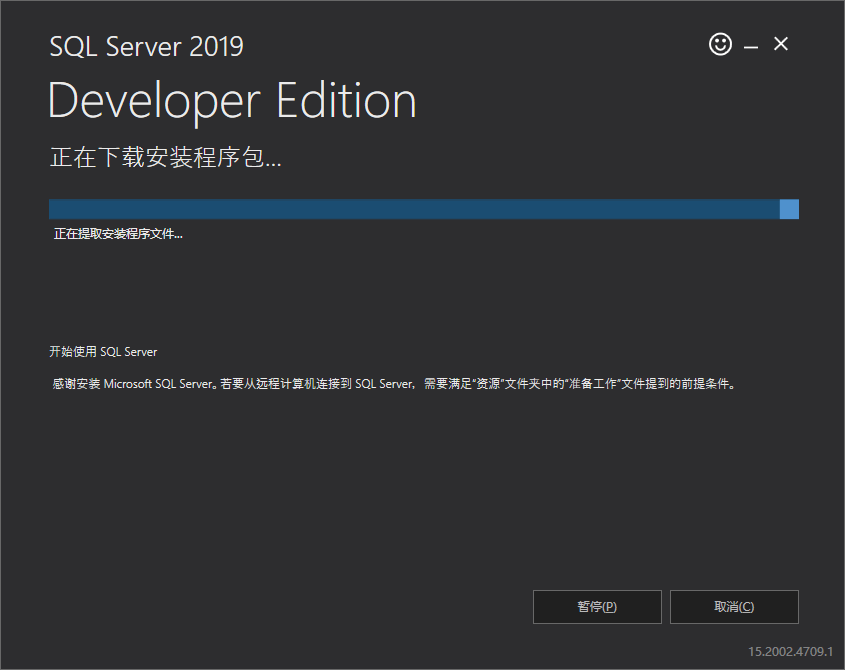
此过程较为缓慢耐心等待即可。
**在正式安装前推荐关闭防火墙以免安装失败。**关闭方法桌面找到我的电脑计算机双击打开左侧找到网络右键选择属性打开选择关闭防火墙。如图
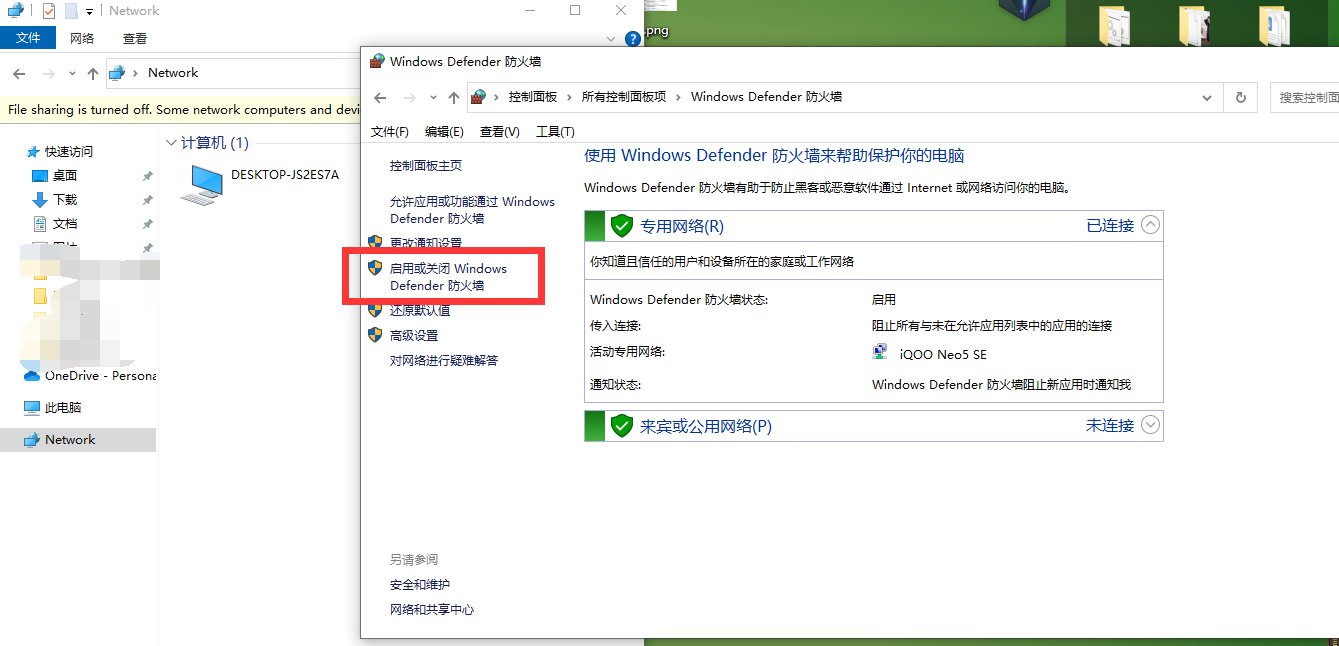
到此界面后点击左侧的安装点击全新SQL Server独立安装
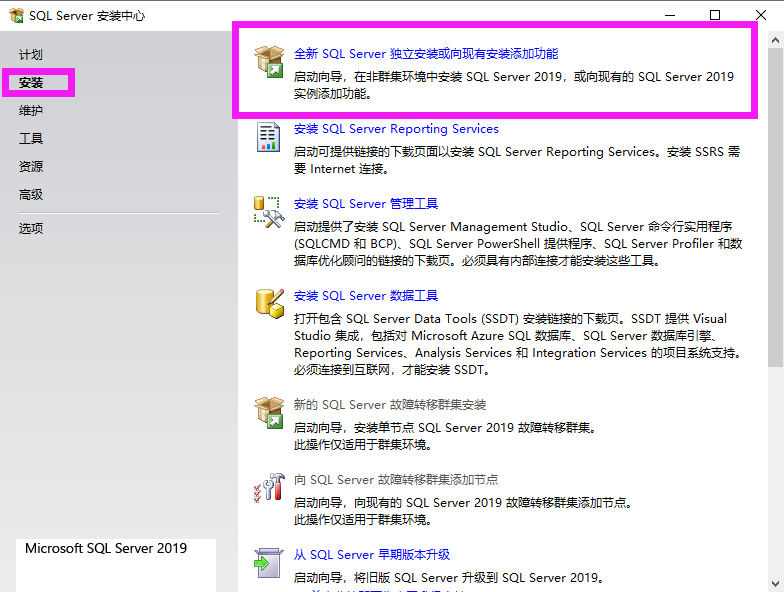
选择Developer版本点击下一步
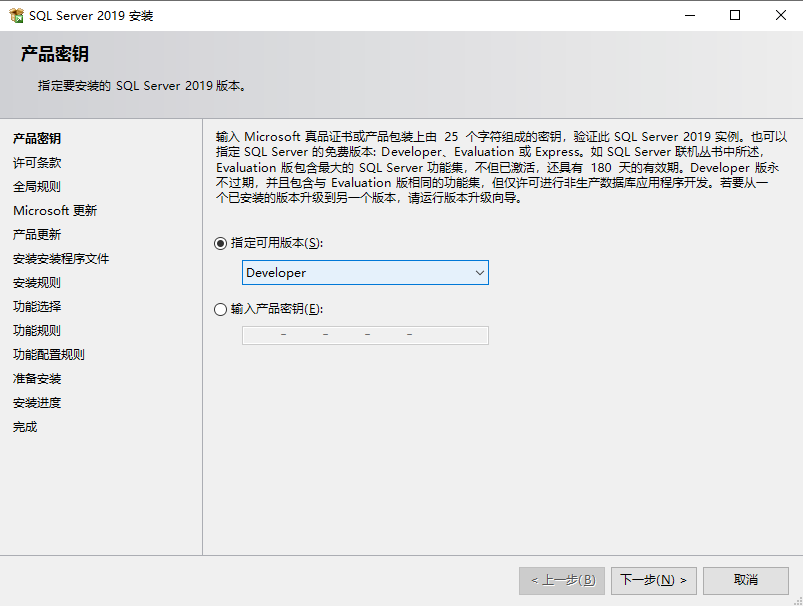
勾选我同意协议点击下一步
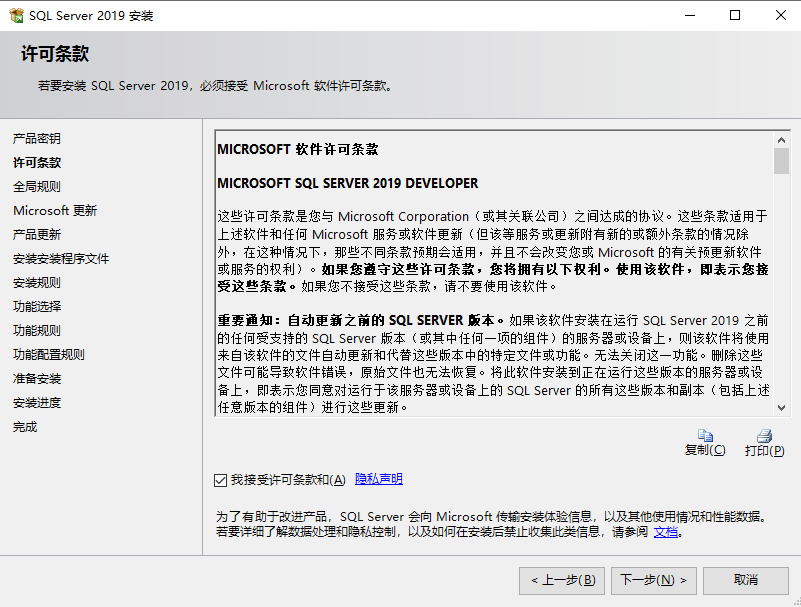
不勾选
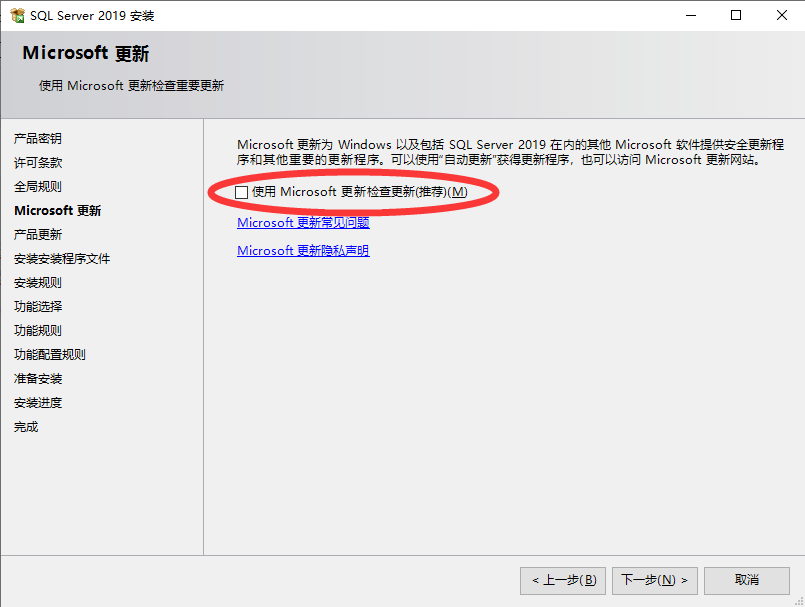
点击下一步等待安装程序文件
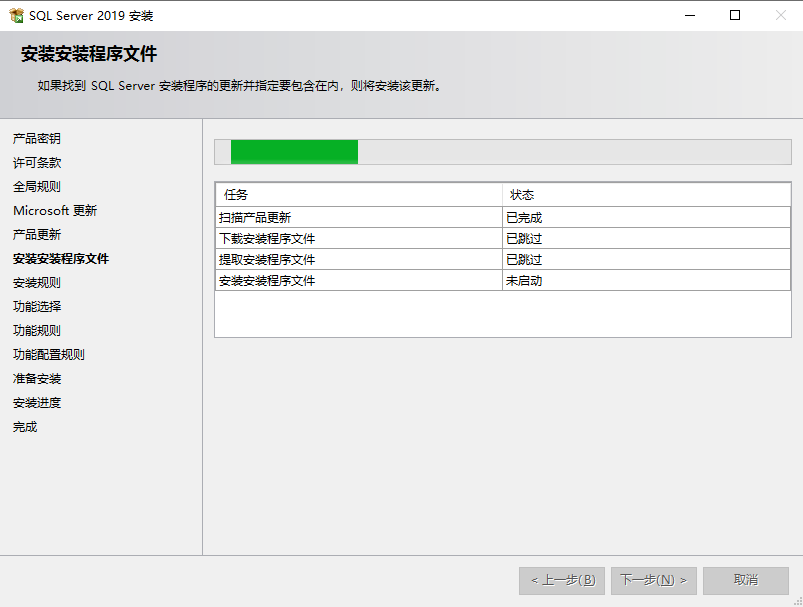
安装完成后会出现以下提示界面不用管防火墙警告如果失败的可以把防火墙关闭后在尝试一下。
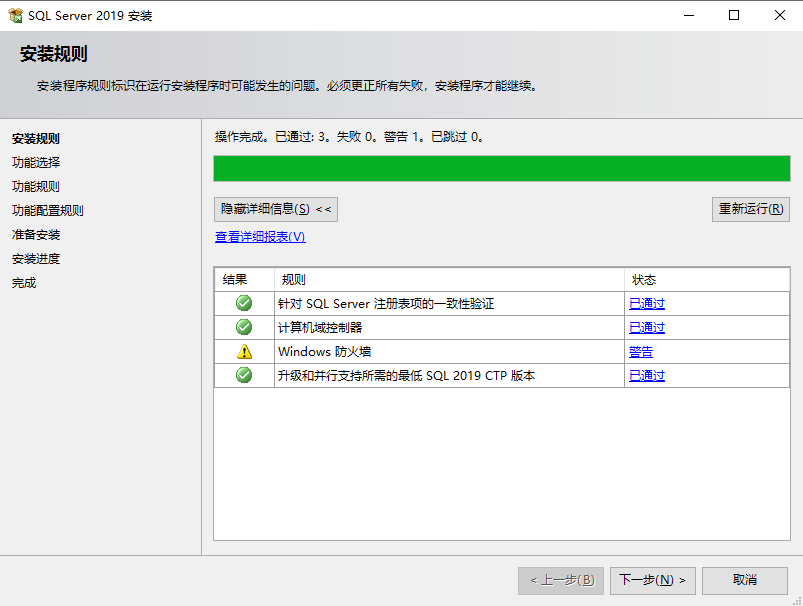
然后点击下一步。
然后选择需要安装的功能通常情况选择全选按钮机器学习服务和语言拓展可不选选择安装路径根据自己需求更改即可完成后点击下一步
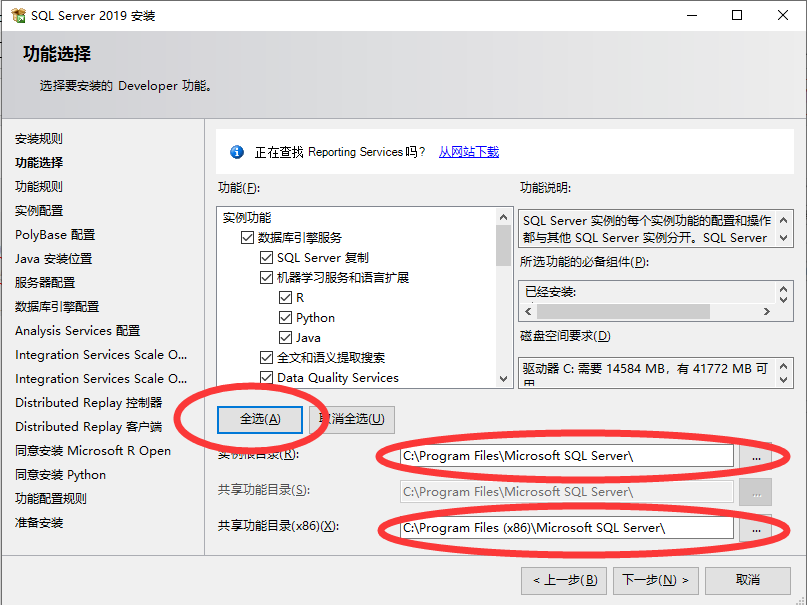
选择默认实例即可如要命名不可重复
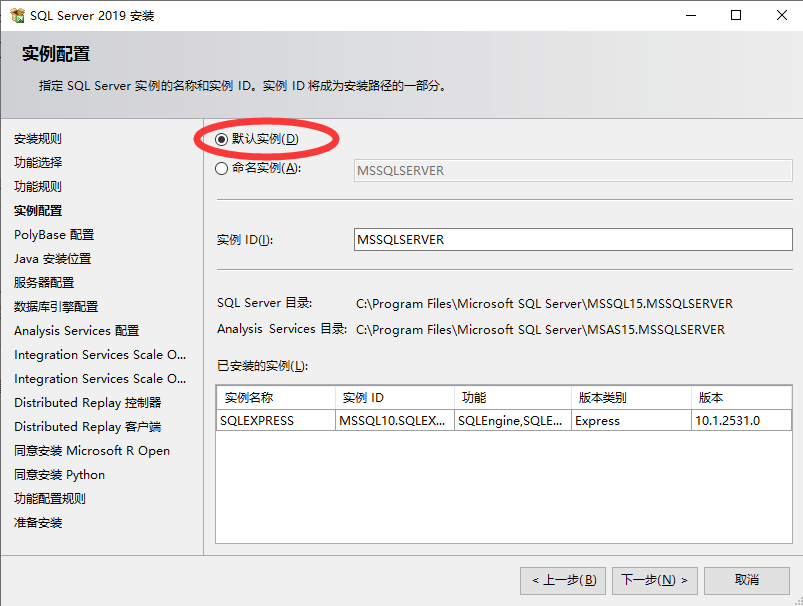
点击下一步。
默认点击下一步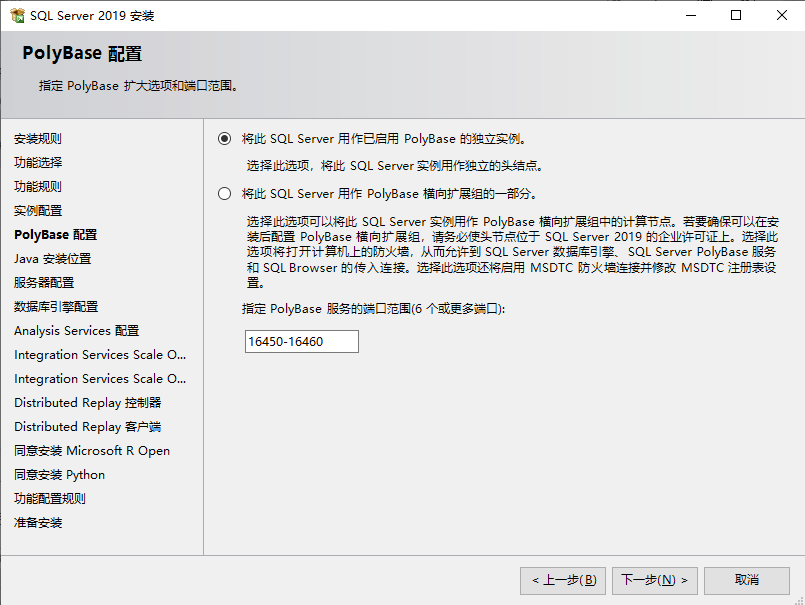
点击下一步
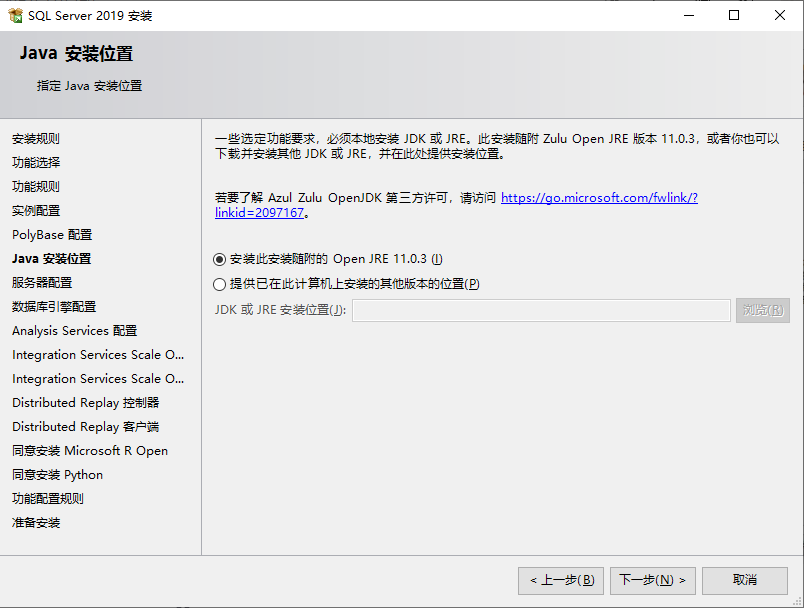
默认点击下一步
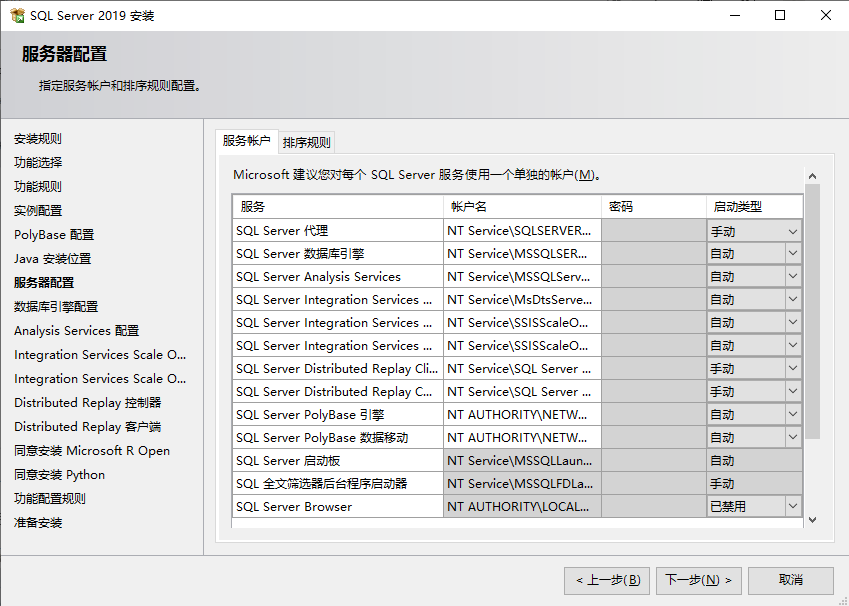
选择混合模式点击添加当前用户为超级管理员sa设置密码记住自己设置的密码
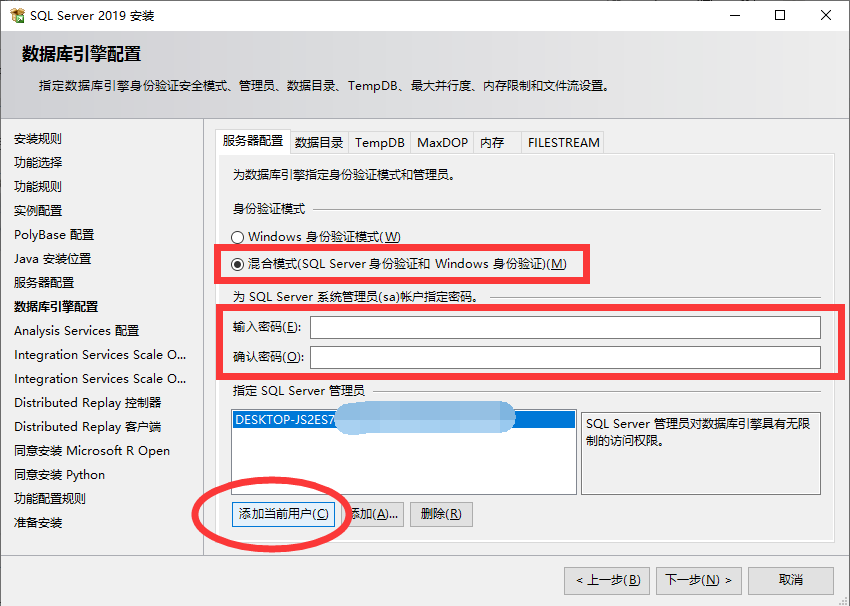
设置完成后点击下一步。
然后记得添加当前用户其余的值默认即可点击下一步。
点击接受下一步。
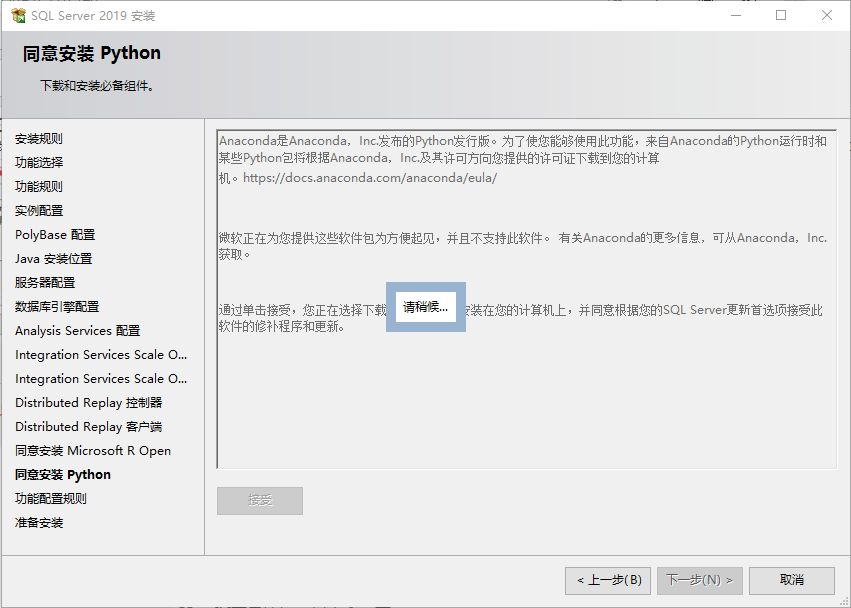
到达这个界面后默认点击安装即可。
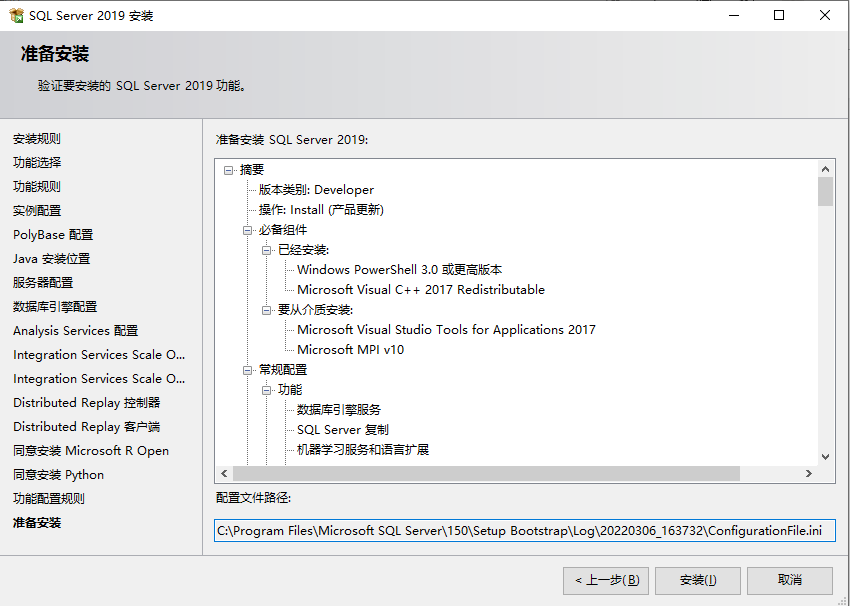
等待安装这个过程可能需要半个小时左右
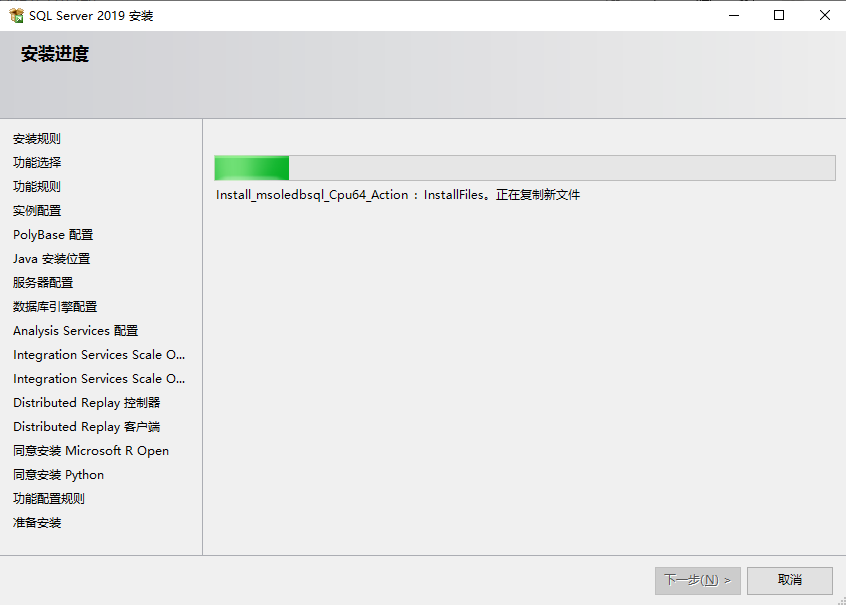
安装完成后重启计算机。
然后官网下载SQL Server Management Studio链接地址
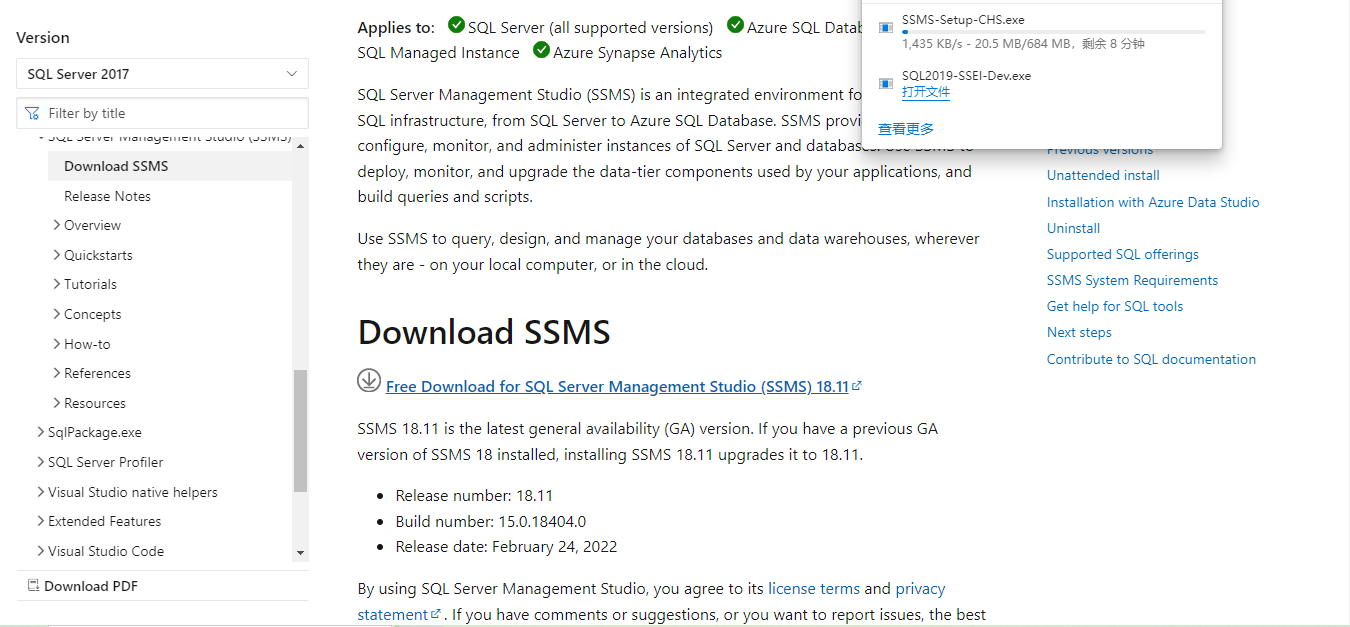
下载完成后打开直接安装即可。

